
2024년 최신 변경사항 반영하여 내용을 업데이트 했습니다.
쉬운쌤입니다. 요즘 여러 이유로 '오픈 채팅방'이 많이 활성화되고 있습니다. 카톡 친구도 아니고, 전화번호를 모르는데 어떻게 초대하나요? 많이 난감해하십니다.
채팅방, 오픈 채팅방에 초대는 크게 ①초대 링크 ②초대용 QR코드 이용, ③검색으로 할 수 있습니다. 또한, 카톡 친구인 경우와 아닌 경우에 사용할 수 있는 방법도 다릅니다.
채팅방 초대 방법 여러가지를 안내합니다.
오픈 채팅방 참여코드(암호) 설정방법은 아래를 클릭해주세요.

아래 방법은
오픈 채팅방뿐만 아니라
모든 채팅방 초대에 적용가능합니다.
일반채팅과 오픈채팅 구분
하단에 채팅 메뉴가 두 개있는데 왼쪽이 '일반채팅', 오른쪽이 '오픈채팅'입니다.

오픈채팅방 초대 메뉴 위치
오픈 채팅방 초대 방법은 초대 대상이 '카톡 친구'인지 여부에 따라 다릅니다.
1. 화면 하단의 메뉴에서 '오픈채팅'을 누르면, 오픈채팅방 목록이 표시됩니다. 이중에서 하나를 눌러서 오픈채팅방에 입장합니다.

2. 오른쪽 상단의 삼선메뉴 ≡메뉴를 누릅니다.

초대 대상이 카톡친구인 경우 - 가장 간단한 방법
초대 메시지 보내기
1. 오픈채팅방 상단의 ≡ 누르고, 오른쪽 상단의 ↑를 누릅니다.
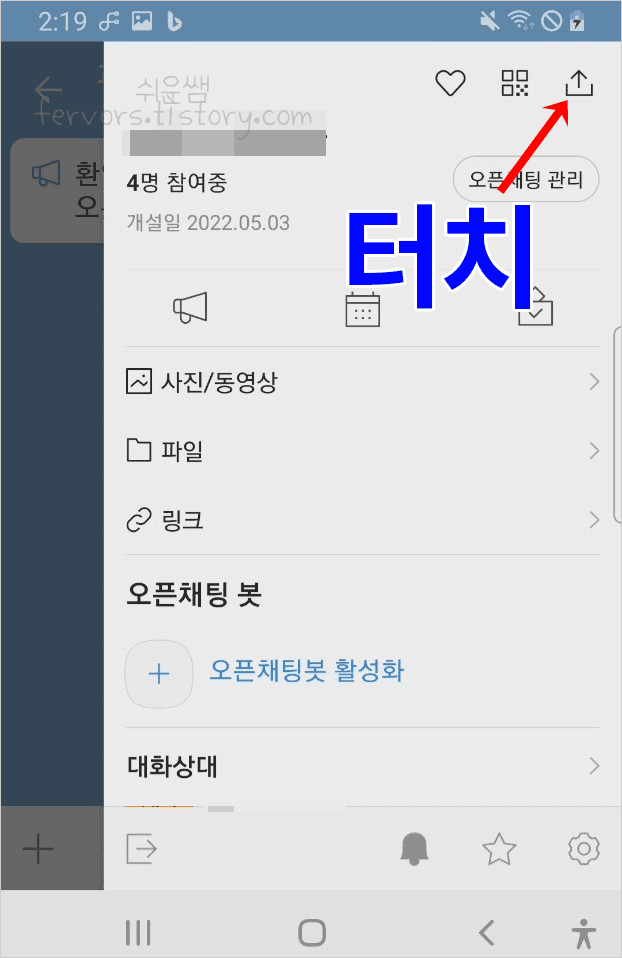
2. [카카오톡]을 누릅니다.
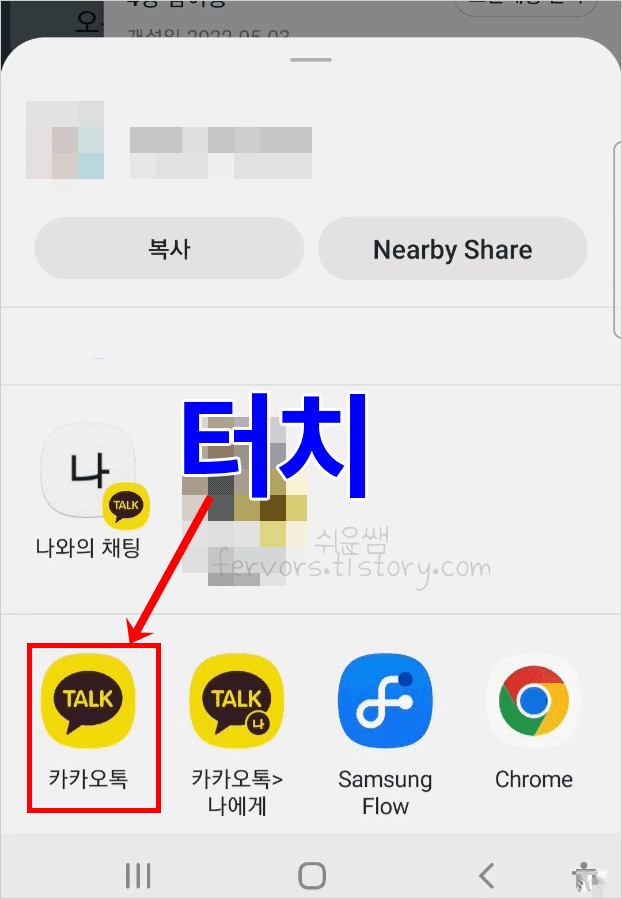
3. ① [친구]를 누르고, ② 초대할 친구를 체크, ③ 초대한 친구가 맞는지 확인하고, ④ [확인]을 누릅니다.
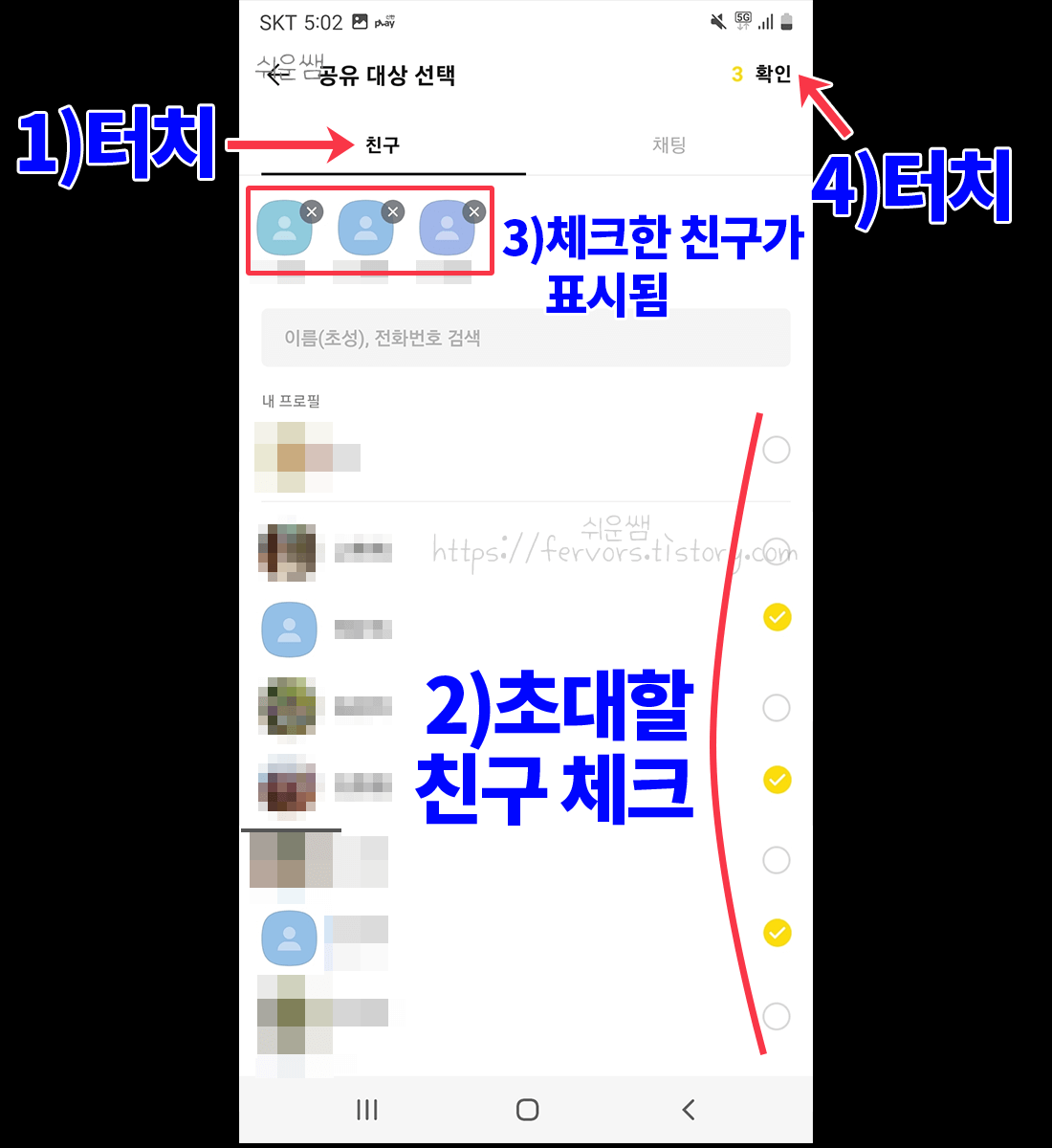
4. 상대방에게 아래와 같은 초대 메시지가 전송되며, 상대방이 링크를 눌러 채팅방 입장합니다.
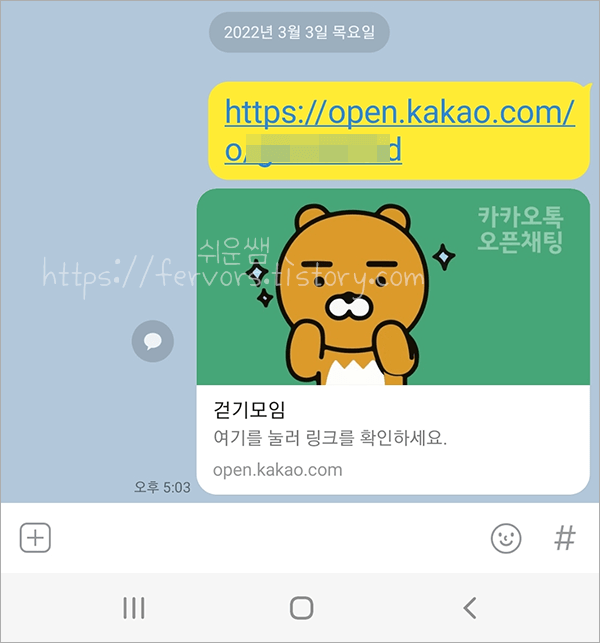
초대 대상이 친구가 아닌 경우 방법
방법1) 링크 주소로 로 초대하기
1. 오픈채팅방에서
상단의 ≡ 누르고, 오른쪽 상단의 ↑를 누릅니다.
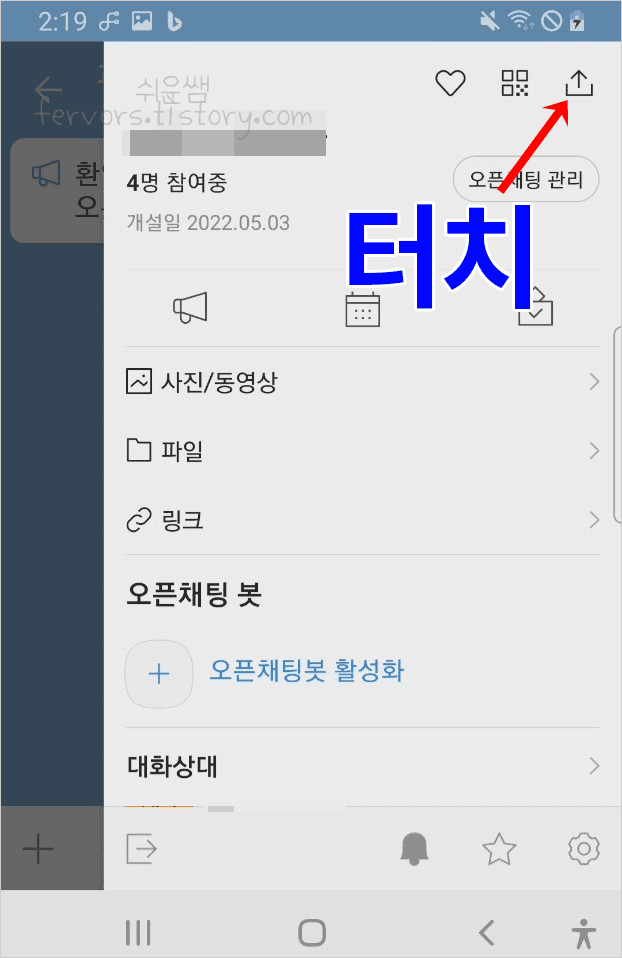
1. [복사]를 터치합니다.
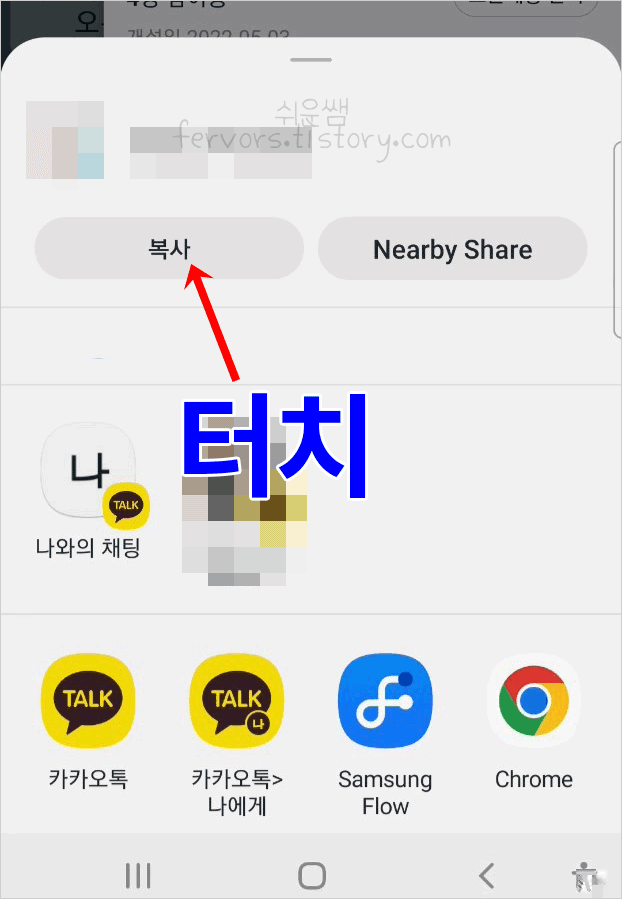
2. 복사한 초대 링크를 인터넷 카페 등 게시판, 이메일 등에 붙여넣기합니다. 그러면, 아래와 같이 표시됩니다. 상대방이 초대 링크를 클릭하여 오픈 채팅방에 입장하게 됩니다.

방법2) QR코드로 초대하기
QR코드를 생성해서, 상대방이 QR코드를 찍어서(스캔), 오픈채팅방에 들어올 수 있는 방식입니다. 이 방법은 안내문, 책자, 문서 등 인쇄물, 오프라인에도 사용 가능하다는 장점이 있습니다.
1. 오픈채팅방 상단의 ≡ 누르고, 상단의 그림으로 된 'QR코드'메뉴를 누릅니다.
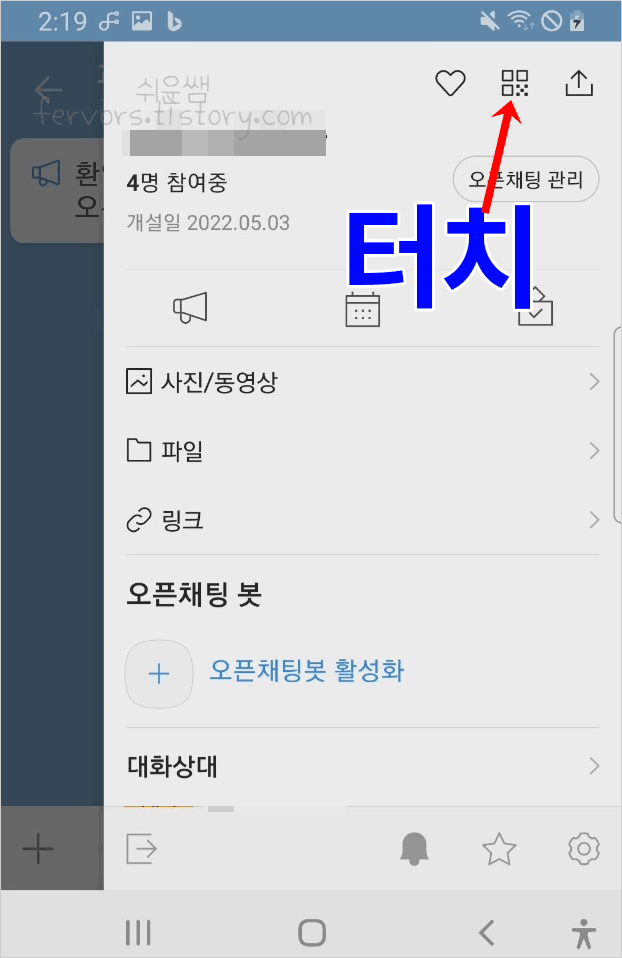
2. QR코드가 표시됩니다. 이 QR코드를 공유로 전송, 또는 이미지로 저장하여 온라인과 오프라인에 붙여넣어서 사용합니다.
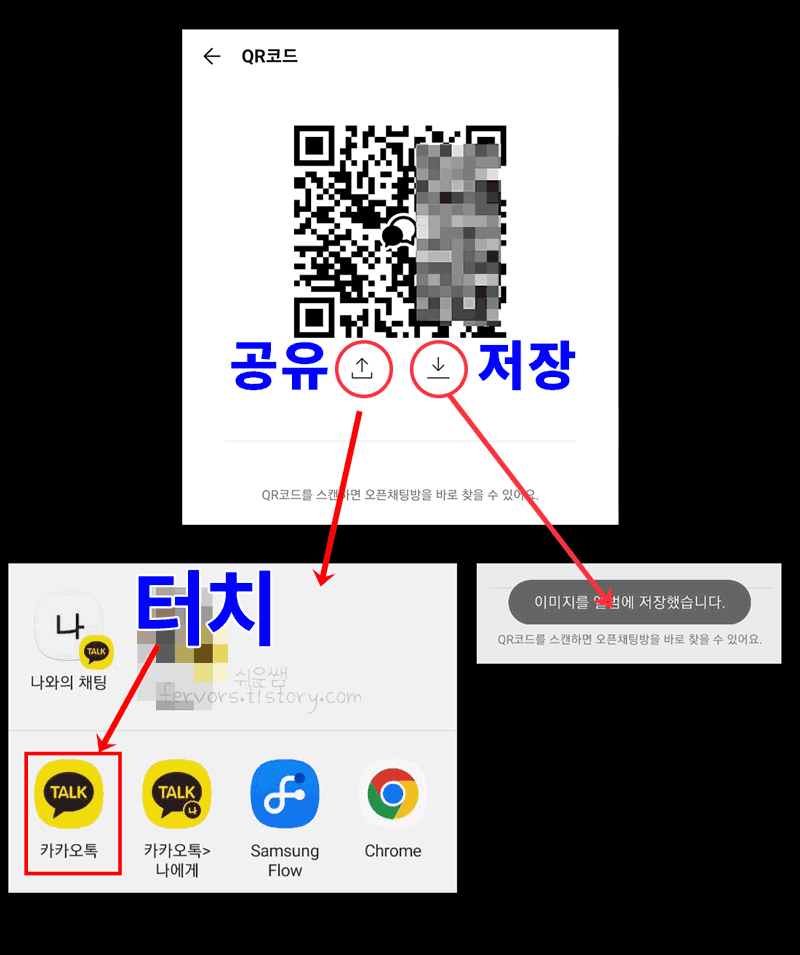
팁) 초대할 대상이 현재 함께 있는 경우(예:강의실, 모임)
- 가장 간단한 방법은 생성된 QR코드를 내 휴대폰으로 보여주며 상대방 휴대폰으로 찍거나(스캔), 미리 종이에 출력해가서 상대방 휴대폰으로 찍도록 합니다.
방법3) 초대 No, 상대방이 검색으로 입장
검색하기 좋은 간단하면서 흔하지 않은 이름이 좋습니다. 그리고, 검색 허용을 해야 합니다. 단, 검색을 허용하면, 누구든 입장이 가능하므로, 특정인만 모이는 방은 참여 코드(암호)로 제한을 두어야 합니다. 당연히 방장만이 할 수 있습니다.
① 오픈 채팅방 상단의 ≡을 누릅니다.
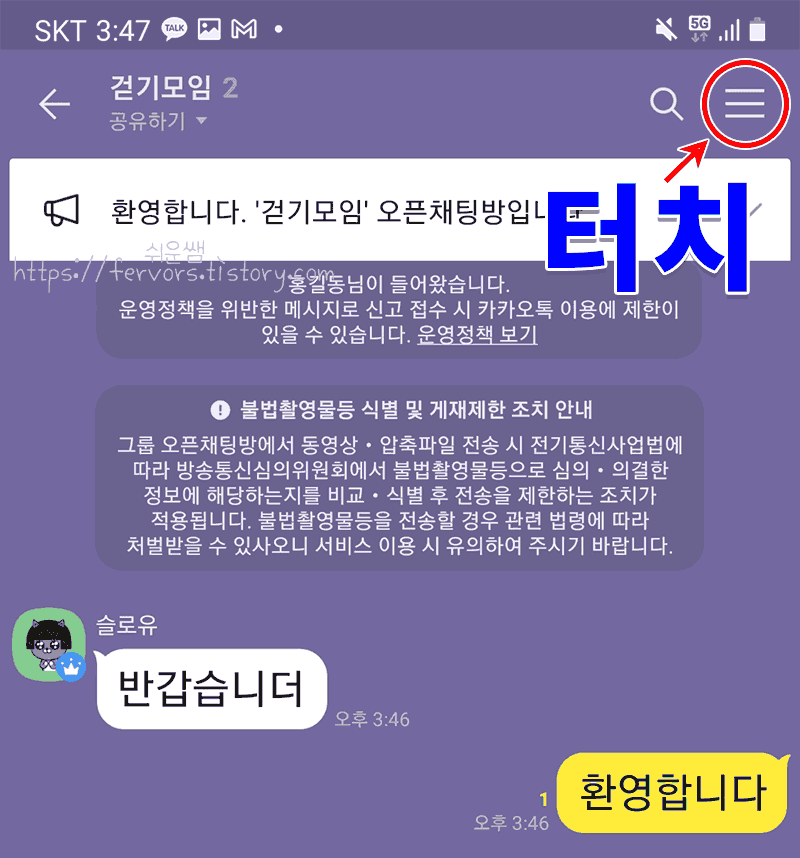
② [오픈채팅 관리]을 누릅니다.
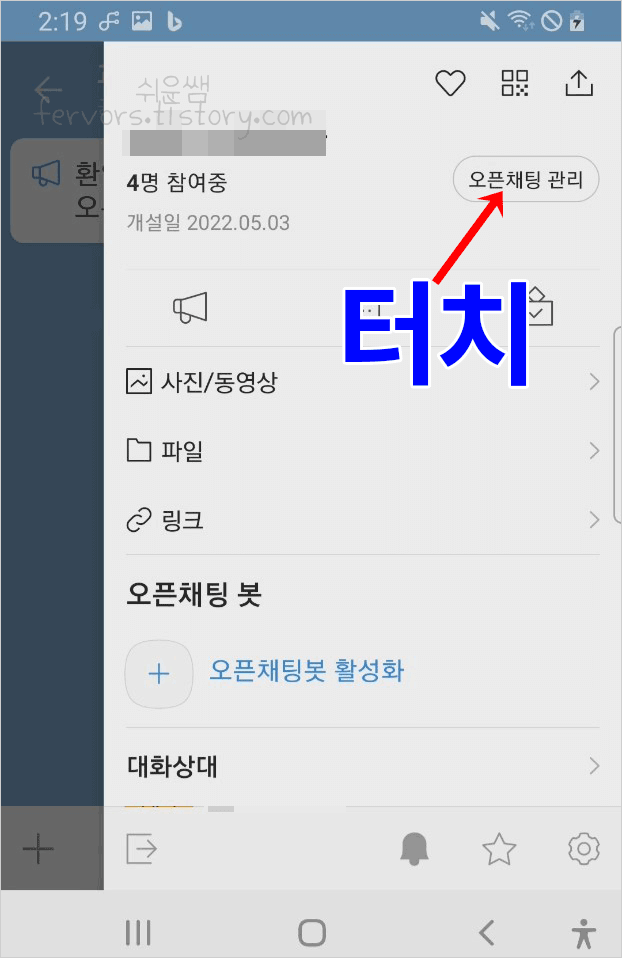
③ 검색 허용을 켜고, 필요시 이름 변경, 참여 코드로 암호를 설정합니다.
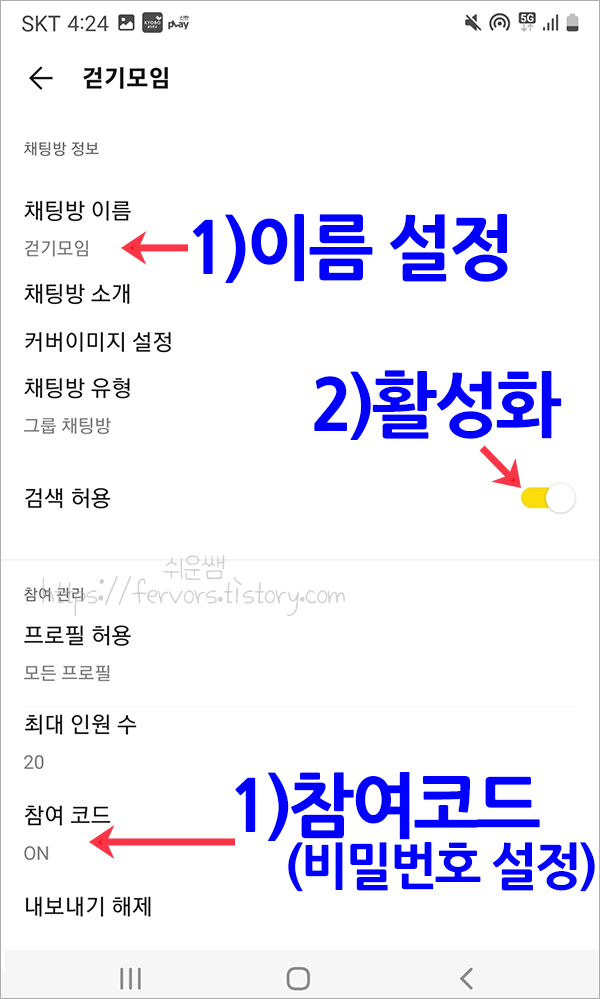
참여 코드를 설정하는 자세한 방법은 아래를 클릭해주세요.
[카카오톡 사용법] 카카오톡 오픈 채팅방 비밀번호 설정 하기
안녕하세요. 쉬운쌤입니다. 오픈채팅방이란 초대 링크를 통해서 참여할 수 있는 누구에게나 오픈되어있는 채팅방입니다. 내 카카오톡 정보를 노출시키지 않으면서 채팅을 할 수 있어 부담이 적
fervors.tistory.com
방장은 여기까지 하고, 상대방에게 채팅방 이름, 참여 코드가 있으면 알려주면 됩니다. 채팅방에 들어올 사람이 검색하여 입장합니다.
오픈 채팅방 검색하는 방법
1. 카톡 하단의 채팅을 누르고, 상단의 검색을 누릅니다.
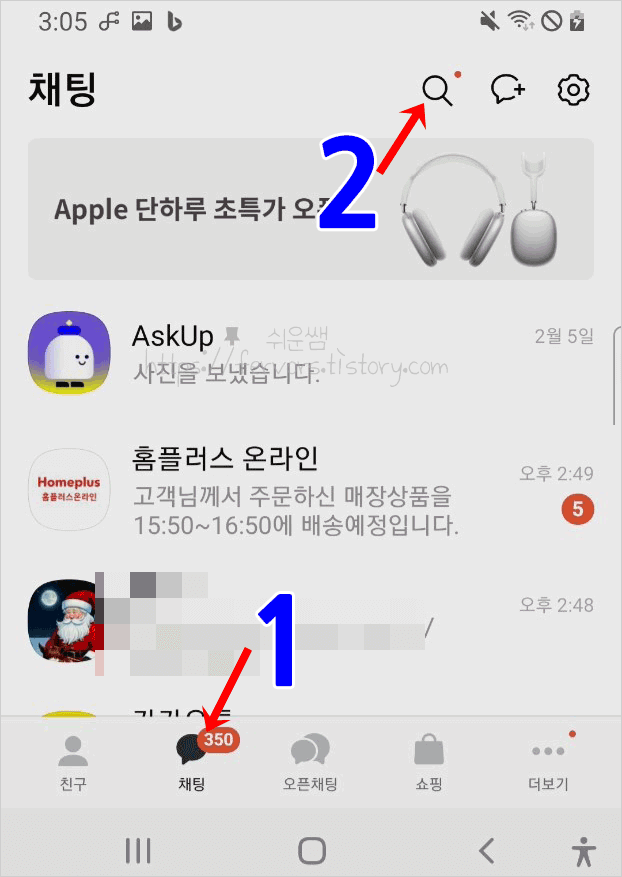
2. 검색 상자에 채팅방 이름을 검색하고, 바로 아래 검색 결과 종류 중에서 '오픈채팅'을 누릅니다. 만약 오픈채팅이 안보이면, 손을 옆으로 밀어서 찾아주세요.
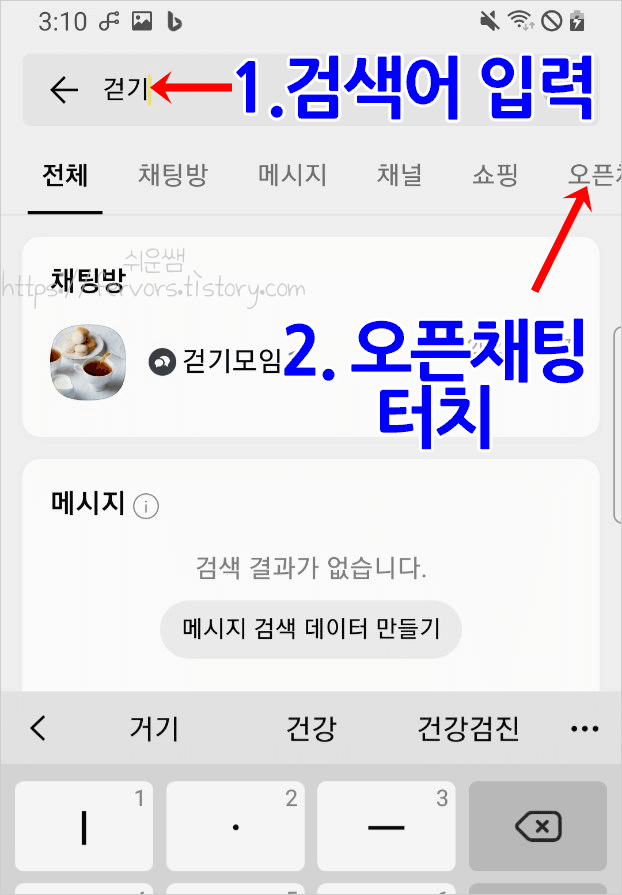
3. 오픈 채팅방을 검색한 후 터치해서 입장합니다.
오픈 채팅방 관련 다른 내용이 궁금한 분은 아래를 클릭해주세요.
[카카오톡 사용법] 카톡 오픈채팅방 만들기
안녕하세요. 쉬운쌤입니다. 전화번호나 톡ID 등 친구 추가없이도 초대 링크만으로 상대방과 편하게 채팅할 수 있고, 검색등 으로 누구나 참여할 수 있는 개방된 채팅방입니다. 내 프로필과 이름
fervors.tistory.com
[카카오톡 사용법] 카카오톡 오픈 채팅방 비밀번호 설정 하기
안녕하세요. 쉬운쌤입니다. 오픈채팅방이란 초대 링크를 통해서 참여할 수 있는 누구에게나 오픈되어있는 채팅방입니다. 내 카카오톡 정보를 노출시키지 않으면서 채팅을 할 수 있어 부담이 적
fervors.tistory.com
카카오톡 오픈채팅방 프로필 변경 및 편집(이미지, 이름 변경 등)
쉬운쌤입니다. 카카오톡 오픈채팅방의 큰 장점은 나를 드러내지 않고, 채팅을 할 수 있다는 것입니다. 구성원끼리 친분이 별로 없거나, 불특정 다수, 친구가 아닌 사람과의 채팅인 경우에 유용
fervors.tistory.com
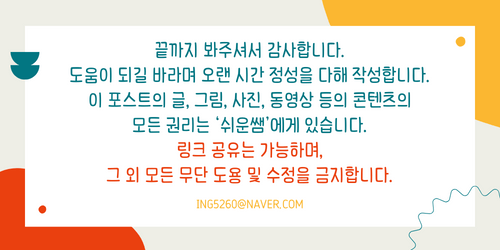
'IT정보화 > 카카오톡(모바일,PC)' 카테고리의 다른 글
| 카카오톡 내 생일 숨기기 / 표시하기 (0) | 2023.11.19 |
|---|---|
| [카카오톡] 카톡 이전 프로필 사진 및 프로필 배경 관리 - 삭제, 나만 보기, 배경 지정, 저장 등 (0) | 2022.06.30 |
| [카카오페이 송금] 입금자명 변경하기, 계좌 송금하는 방법 (0) | 2022.02.10 |
| [카카오톡] PC 카톡 줄바꾸기, 여러 줄 입력 - 엔터는 줄 바꾸기 안됩니다!! (0) | 2022.01.23 |
| 카카오톡 오픈채팅방 프로필 변경 및 편집(이미지, 이름 변경 등) (0) | 2022.01.21 |



